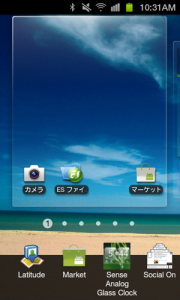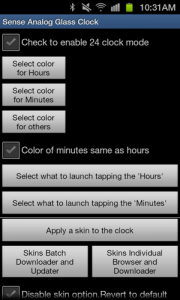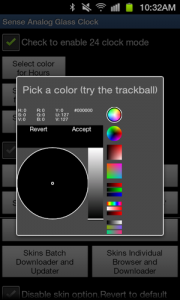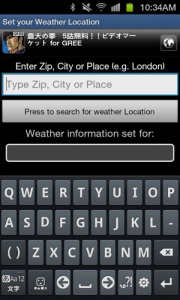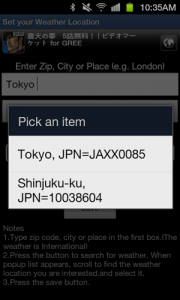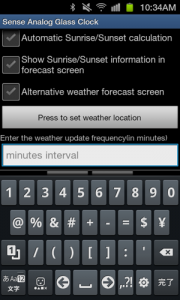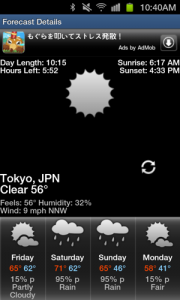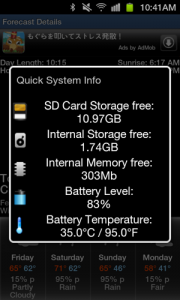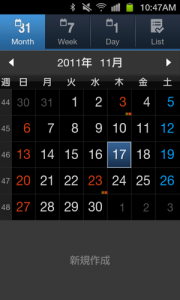|
| |||||||||
| ||||||||||
|
アプリの詳細・使い方
シンプルに大きく時間を表示しておきたい人におすすめのウィジェットがこの「Sense Analog Glass Clock 4×2」。ガラスのような透明感のあるプレートがとってもキレイなんです☆
アプリをインストール後、端末のウィジェット追加ボタンから「Sense Analog Glass Clock 4×2」を選び、ホーム画面へドラッグ。すると設定画面にうつります。アプリタイトルにもあるようにサイズが4×2なので、ホーム画面にアイコンが詰まっている時は整理してスペースをつくっておきましょう。
カスタマイズの幅が広いので、とりあえず全ての項目にチェック。
こんな感じになりました。
時計は12時間と24時間の表示切り替えや、RGBでの色の変更が出来るようになっています。
重要なのが天気の設定。設定画面の一番下に「Press to set weather Location」のボタンがあるので、そこから表示したい都市を英語で入力。その後「Press to search for weather Location」ボタンで表示出来る都市を探します。
最後に一番下のバーに天気を更新する頻度を時間で設定します。頻繁に確認することはないと思うので、5分〜10分ごとの更新でいいと思います。
最後にOKを押すと、全ての設定が反映されて表示が開始されます。
天気のアイコンをタップすると、天気の詳細が確認できます。
バッテリーアイコンをタップすればSDカードの空き容量などもチェック可能。
先ほどの設定で「Select what to launch tapping the ‘Hours’」などですぐに表示したいアプリを選んでおけば、時間の部分をタップするだけで簡単にそのアプリを開くことも出来るようになります。下の画像ではカレンダーを設定しておいたので、ウィジェットの「10」の部分をタップするとカレンダーを起動できるようになりました。
他にも色々なカスタマイズが出来るので、楽しんで設定して下さいね♪
まとめ
全て英語での利用になるので英語の苦手な人には少し難しいかもしれませんが、設定を変えなくてもチェックを入れるだけでも十分にキレイなウィジェット表示が実現します。ホーム画面をすっきり見せたい人におすすめのAndroidアプリです。スポンサードリンク
 ≫URLをAndroid端末にメールで送る |
|
| ツイート |
|
関連ワード
アプリのカテゴリー
※レビュー当時の紹介内容となりますので、画像や文言が現在のバージョンとは異なる場合があります。
※お使いの端末設定やスペックにより、正しく動作しない場合があります。
※お使いの端末設定やスペックにより、正しく動作しない場合があります。